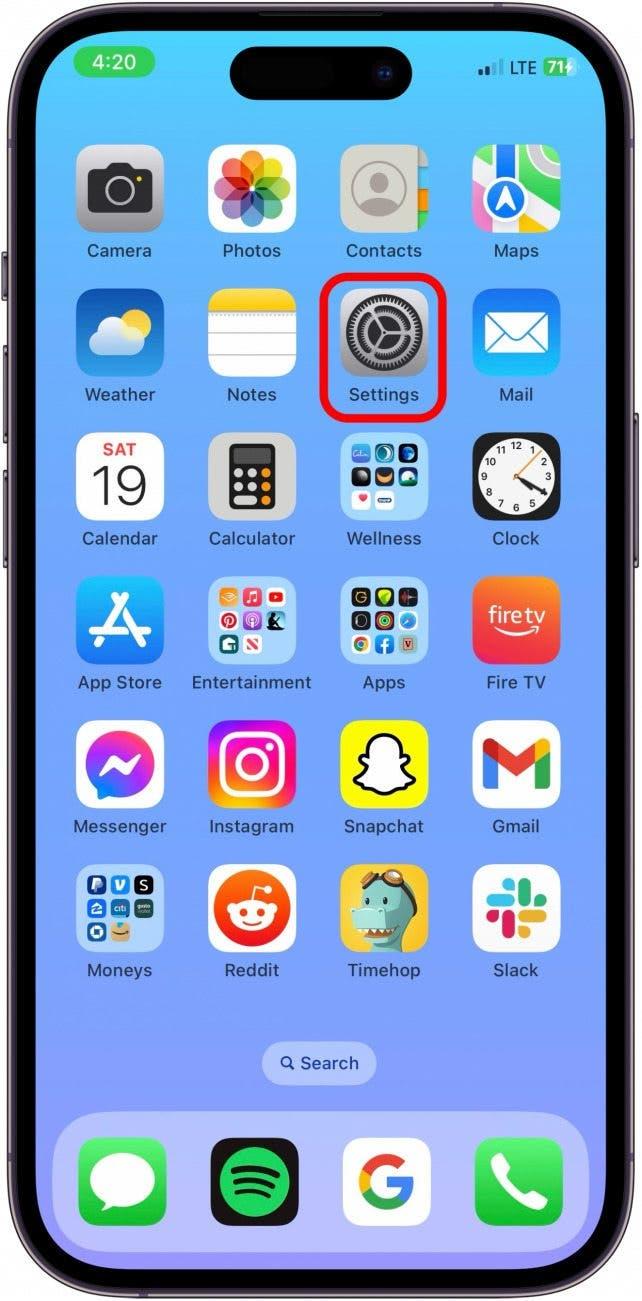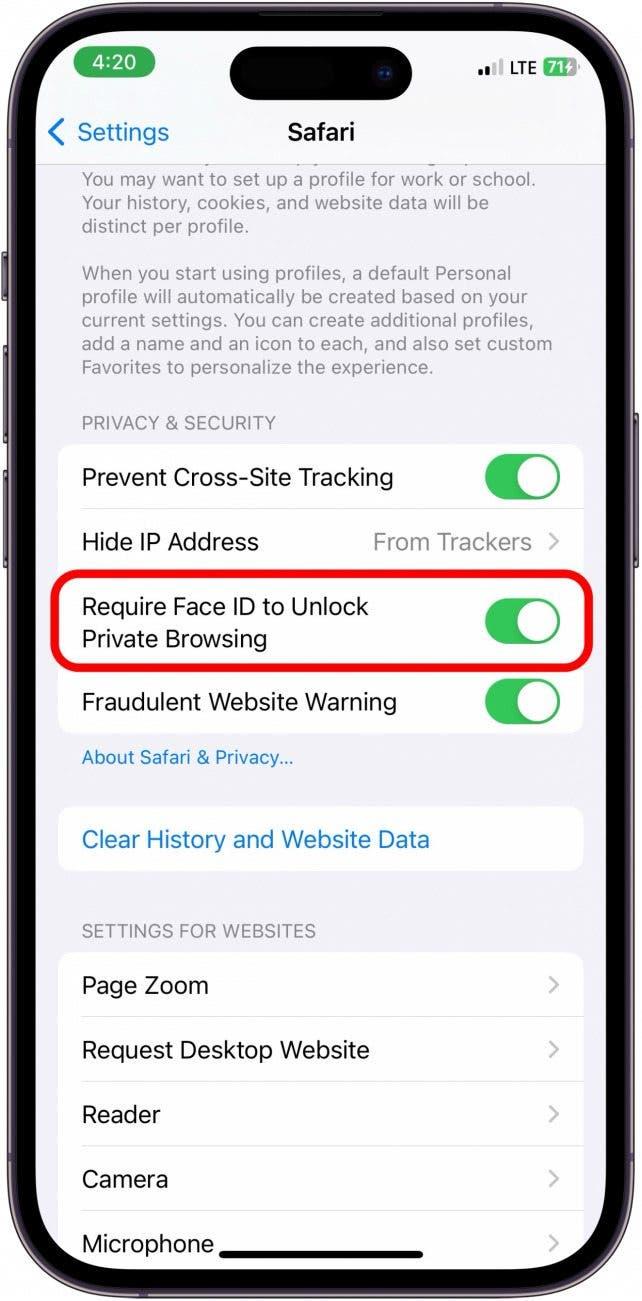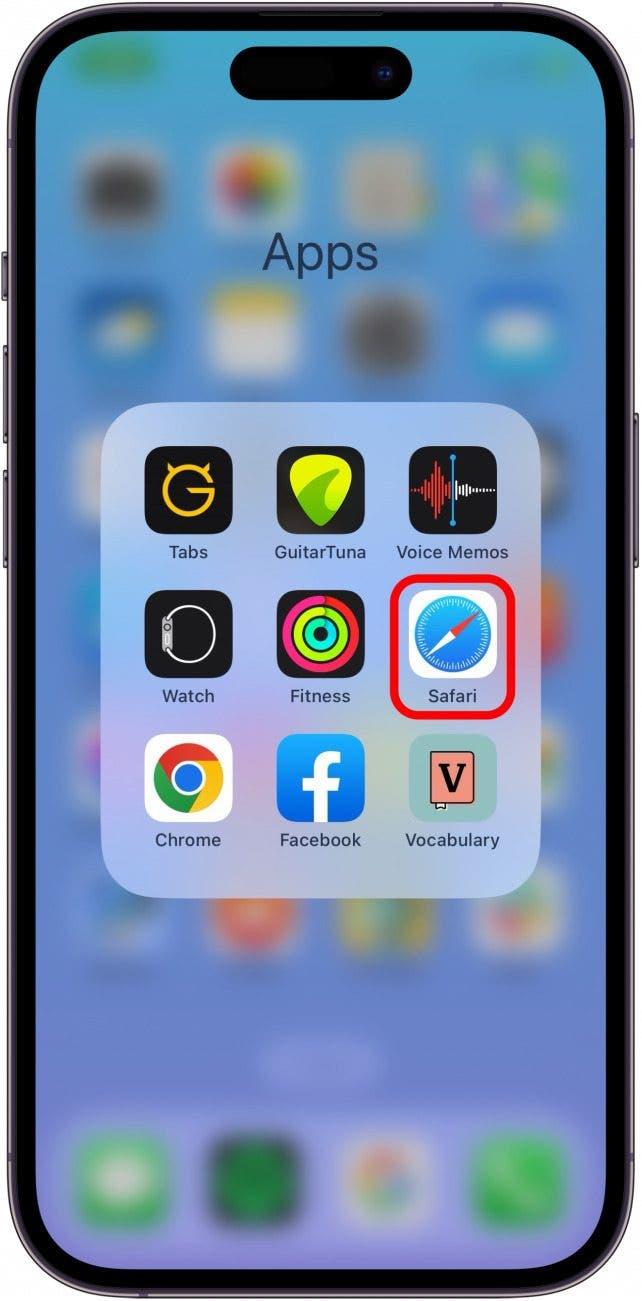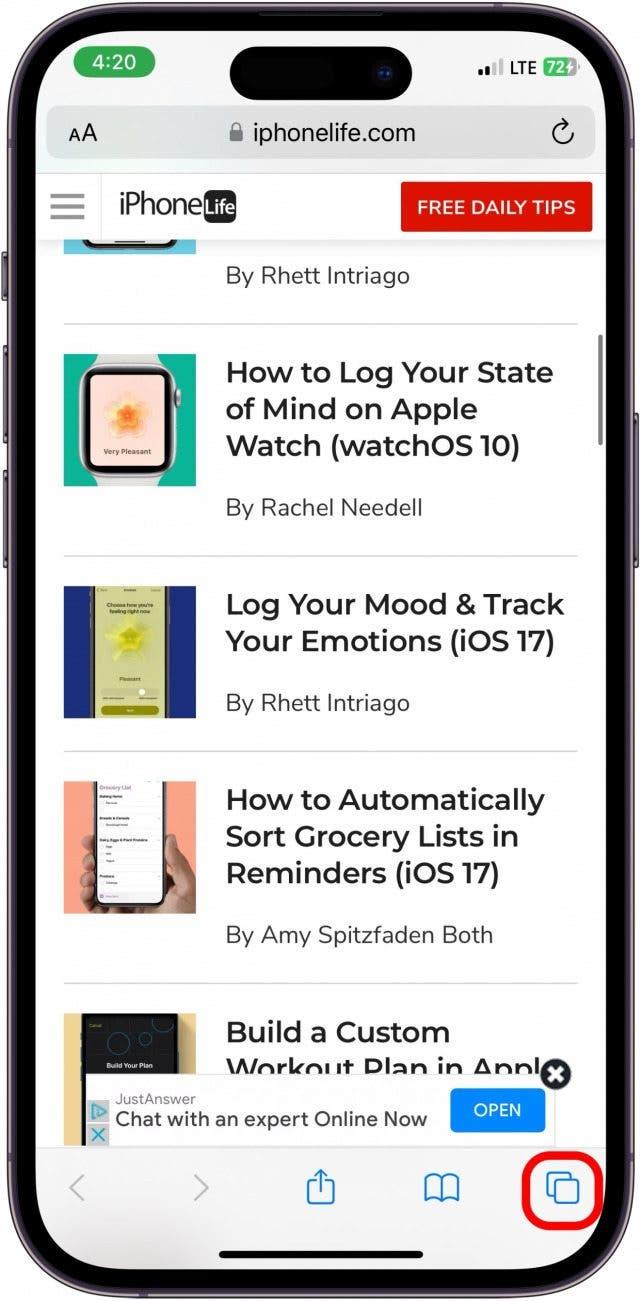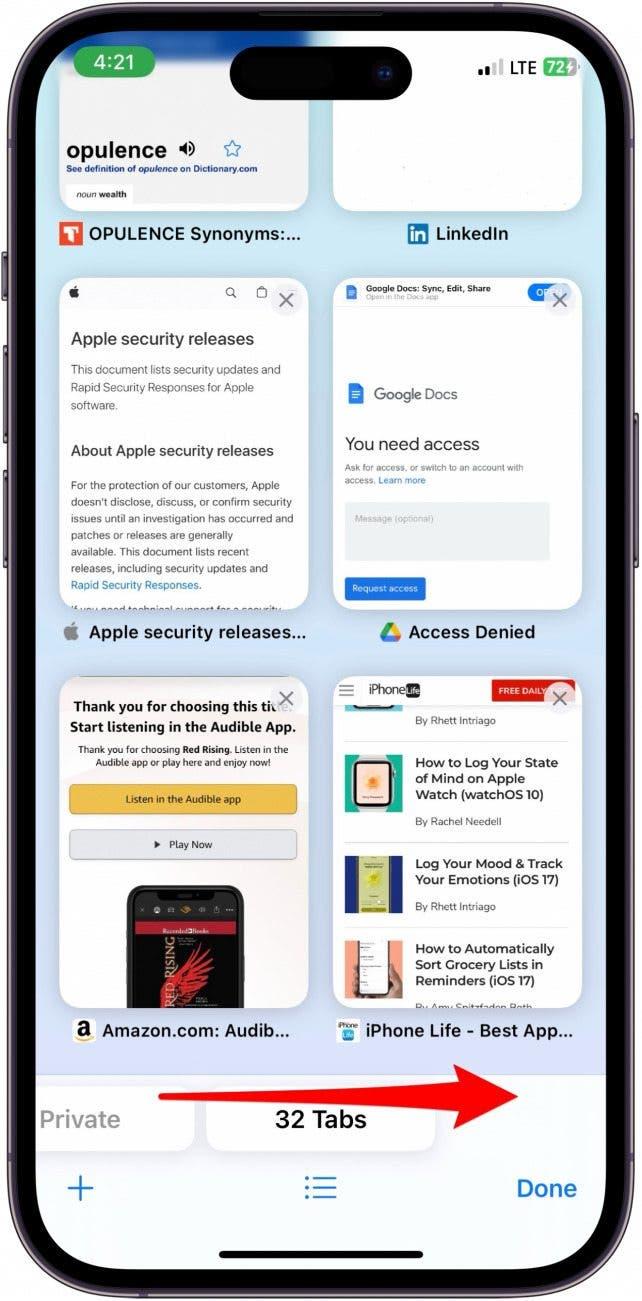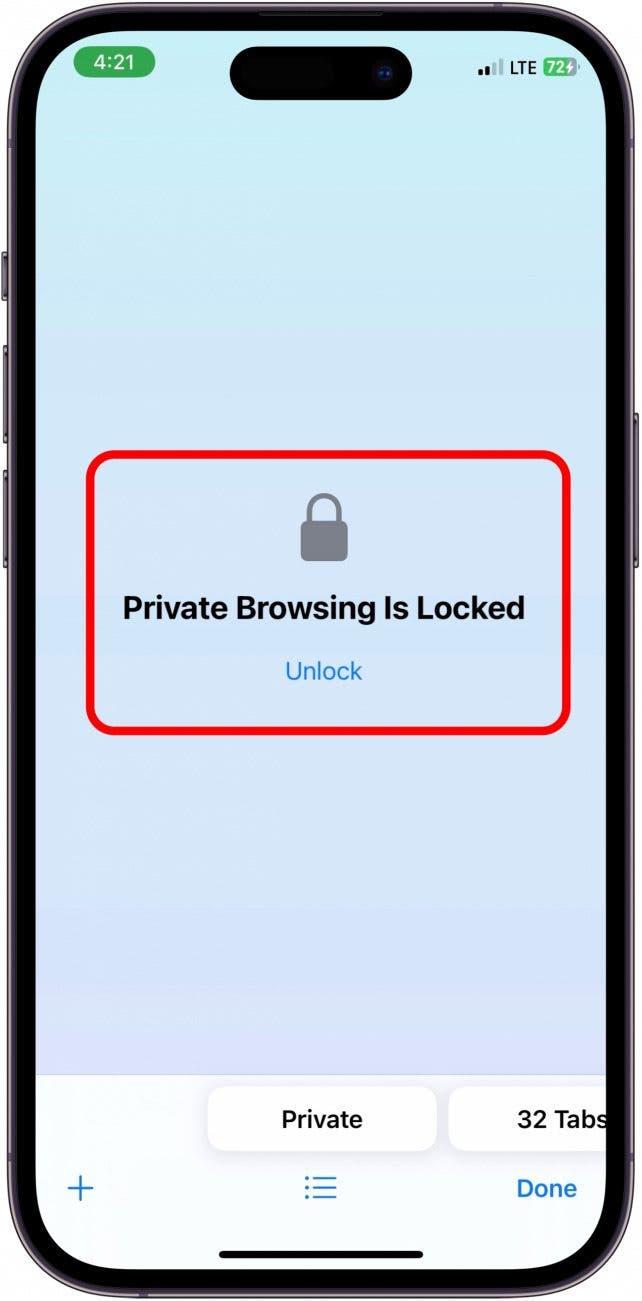Met iOS 17 heeft Apple de beveiligingsmaatregelen rondom privé browsen voor Safari verhoogd. Apple introduceert een functie die ingeschakeld kan worden waarbij Face ID (of Touch ID, afhankelijk van uw iPhone-model) nodig is om toegang te krijgen tot privénavigatie. Dit betekent dat als u uw iPhone aan iemand overhandigt terwijl deze ontgrendeld is, deze persoon nog steeds geen privé browsing-tabbladen kan bekijken die u open hebt staan. Hier ziet u hoe het werkt!
Waarom u deze tip leuk zult vinden:
- Verbeter de beveiliging rond uw privé browsertabbladen in Safari.
- Zelfs als uw iPhone niet vergrendeld is, zijn uw privétabbladen nog steeds veilig.
- Gebruik Privénavigatie om bekende trackers volledig te blokkeren en tracking te verwijderen die aan URL’s wordt toegevoegd terwijl u surft.
Hoe Face ID inschakelen voor privétabbladen in Safari
Systeemvereisten:
Deze tip werkt op iPhones met iOS 17 of hoger. Ontdek hoe u kunt updaten naar iOS 17.
Deze nieuwe functie is alleen beschikbaar voor iPhone-gebruikers met de meest recente software-update van Apple, iOS 17. Zodra u de nieuwe software hebt gedownload, kunt u uw tabbladen in Safari Privénavigatie vergrendelen met Face ID. Privénavigatie wist al automatisch uw browsegeschiedenis en AutoFill-informatie, maar dit geeft u een extra beveiligingslaag. Als u graag meer wilt weten over de meest recente software-updates van Apple, meld u dan aan voor onze gratis Tip van de Dag!
 Ontdek de verborgen functies van uw iPhone Ontvang elke dag één tip (met schermafbeeldingen en duidelijke instructies) zodat u uw iPhone in slechts één minuut per dag onder de knie hebt.
Ontdek de verborgen functies van uw iPhone Ontvang elke dag één tip (met schermafbeeldingen en duidelijke instructies) zodat u uw iPhone in slechts één minuut per dag onder de knie hebt.
- Open op uw iPhone Instellingen.

- Scroll naar beneden naar Safari.

- Scroll naar beneden naar Privacy & Security, en schakel Face ID vereisen om privé browsen te ontgrendelen in.

- Om nu te zien hoe het werkt, opent u Safari.

- Tik op de knop Tabbladen.

- Veeg van links naar rechts over de onderkant van uw scherm om naar Privénavigatie te gaan.

- Face ID verschijnt automatisch, waarna u toegang krijgt tot uw geopende privétabbladen.

En zo beschermt u uw privébrowser tegen iedereen die uw iPhone gebruikt. Als iemand die veel waarde hecht aan mijn privacy, vind ik dit een zeer nuttige functie, die ik vanaf nu zal gebruiken!